Videó felvétele a Windows Media Playerre
A Windows Media Player (WMP) egy natív video / audio lejátszó szoftver a Windows felhasználók számára. Ez egy teljes funkcionalitású lejátszó, amely képes lejátszani audio CD-ket, audio fájlokat, DVD-ket és videókat. Néhány audio- és videofolyamot közvetlenül az internetről is képes lejátszani. Vannak, akik megpróbálják a DVD-t a Windows Media Playerre másolni.
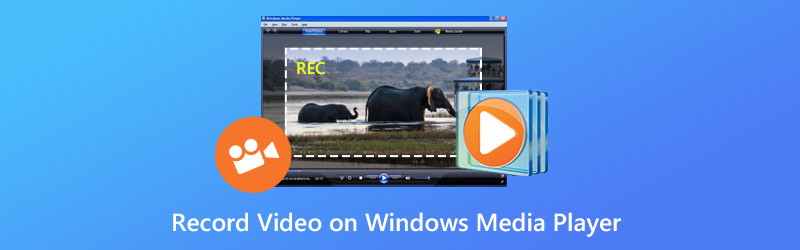
Tehát rögzíthet videót a Windows Media Player használatával? Sajnos a Windows Media Player nem rendelkezik ilyen funkcióval a videofelvétel készítéséhez. Ugyanakkor kereshet más rendelkezésre álló videofelvevő szoftvert, amely video vagy hang felvételét segíti a Windows Media Player vagy más médialejátszókon.
Vidmore Screen Recorder a legjobb és legprofibb videofelvevő az asztalod rögzítésére. Olyan emberek számára készült, akik minden eseményt fel akarnak venni a számítógépük képernyőjén. Rögzíthet online filmeket vagy más videoműsorokat. Testreszabhatja a felvételi területet tetszés szerint, vagy egy kattintással beállíthatja a teljes képernyőt. Sőt, a Screen Recorder használatával video oktatóanyagokat is készíthet, amelyeket megoszthat másokkal.
A Vidmore Screen Recorder lehetővé teszi audió felvételét rendszerről vagy mikrofonról is. Folyamatosan rögzítheti video- vagy audiohívásait barátaival vagy családjával. Röviden: bármilyen videót vagy hangot kiváló minőségben rögzíthet a számítógépen. Tehát mindenképpen megér egy lövést.
Vidmore Screen Recorder
- Teljes / részleges képernyő rögzítése Windows / Mac rendszeren.
- Csak a rendszer hangját, csak a mikrofon hangját vagy mindkettőt válassza PC / Mac esetén.
- Felvétel nagy képaránnyal, például 1024x768, 1920x1080, 4K és így tovább.
- Dolgozzon a facecam felvevő kép a képben videó rögzítéséhez.
- Vonalakat, nyilakat, köröket, kiemeléseket és így tovább adhat hozzá a játékkal kapcsolatos oktatóanyagok rögzítéséhez.
- Állítsa be a rekord hosszát vagy a feladat ütemezését.
- Támogatja a Windows operációs rendszert és a Mac OS rendszert.
Videók vagy hangok rögzítése a Windows Media Player-en a Vidmore Screen Recorder segítségével
Ez a szoftver bármilyen videó- és képernyőtevékenységet képes rögzíteni a számítógépén. Itt ellenőrizzük, hogyan lehet vele videót készíteni a Windows Media Player-en.
1. lépés. Ingyenesen letöltheti a Képernyő-felvevőt
Ingyenesen letöltheti és telepítheti ezt a videofelvevő szoftvert a számítógépére. Ezután futtassa ezt a szoftvert a számítógépén. Az otthoni felületen válassza a „Videofelvevő” lehetőséget.

2. lépés. Felvételi terület és hangbeállítások
Amikor belép a Videofelvevő felületre, el kell döntenie a felvételi területet és a hangfelvételt.

A teljes képernyőt a „Teljes” gombra kattintva rögzítheti.
A testreszabott terület rögzítéséhez csak az „Custom” gombra kell kattintania a „Fixed region” vagy a „Select region / window” kiválasztásához.
A „Rögzített régió” a közös rögzítési területet jeleníti meg az adott értékkel, míg a „Régió / ablak kiválasztása” további vezérlőket ad az adott ablak vagy téglalap alakú terület kiválasztásához.

jegyzet: A felvételi terület testreszabásához nyissa meg a rögzíteni kívánt ablakot. Ezután megkapja a pontos felvételi területet.
Ami a hangbeállításokat illeti, csak váltson a „Rendszerhang” és a „Mikrofon” lehetőségekre.
Az online filmek mentéséhez kapcsolja be a „Rendszerhang” és a „Mikrofon” funkciót.
Az elbeszéléshez szükséges video-oktatóanyag létrehozásához kapcsolja be a „Mikrofon” funkciót. Ami a „Rendszerhangot illeti, attól függ.

3. lépés. Rögzítse és mentse a videofelvételt
Miután az összes beállítást jól elvégezte, kattintson a „REC” gombra a felvétel megkezdéséhez. A felvétel során a szerkesztés gombbal szerkesztheti a képernyőt felvétel közben.

Ezután kattintson a „Mentés” gombra a videofelvételi fájl exportálásához és mentéséhez a számítógépre.

Következtetés
Bár a Windows Media Player nem képes videofelvétel készítésére, akkor is rögzítheti az asztalt más Windows média képernyőfelvevőkkel, például a Vidmore Screen Recorderrel. Ez a sokoldalú és nagy teljesítményű videofelvevő szoftver segítségével bármilyen tevékenységet rögzíthet a képernyőn, valamint hangot is. A felvétel után tetszés szerint elmentheti bármelyik népszerű videó formátumba.


